บทความนี้จะมาแนะนำวิธีทำเว็บไซต์เพื่อขายสินค้า เอาไว้ขายสินค้า แนะนำสินค้าในร้านของตัวเอง โดยใช้แอป Blogger สร้างบล็อกด้วยมือถือ แอนดรอยด์ เพื่อเป็นอีกทางเลือกในการขายสินค้า นอกเหนือจากการขายผ่านทางเฟสบุ๊ค ยูทูป หรือโซเชียลอื่นๆ
ทำไมต้องใช้ Blogger สร้างบล็อกขายสินค้า
บล็อกเกอร์ (Blogger) เป็นบริการฟรีที่ทาง Google เจ้าของระบบแอนดรอยด์ได้จัดเตรียมไว้ให้ผู้ใช้มือถือแอนดรอยด์ทุกคน สามารถใช้งานได้ ไม่ว่าจะทำเว็บไซต์ หรือ บล็อก เพื่อเผยแพร่ข้อมูลส่วนตัว หรือ เพื่อขายสินค้าทางธุรกิจ ก็ตาม บางคนก็ใช้หาเงินด้วยการเป็นนายหน้าขายสินค้า บางคนก็นำสินค้าของตัวเอง มาลงประกาศขาย สามารถประยุกต์ใช้งานได้หลายแบบ
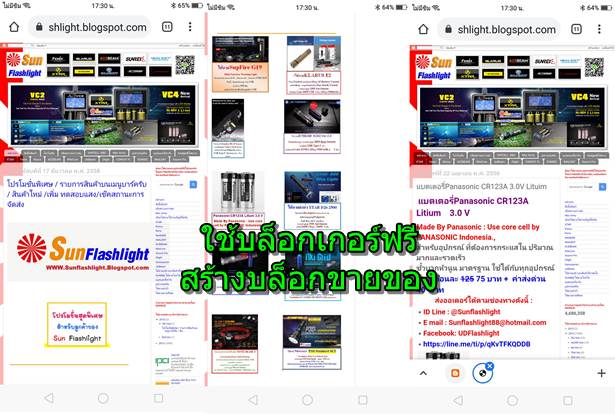
การใช้บล็อกขายสินค้า กรณีเป็นร้านค้า อาจจะไม่ได้เน้นขายผ่านบล็อก แต่เน้นให้เป็นแหล่งข้อมูลสำหรับผู้ที่สนใจสินค้าของตน สามารถเข้า มาศึกษาหาข้อมูลเกี่ยวกับสินค้า การใช้บล็อกจะสามารถจัดเก็บข้อมูลสินค้า ได้อย่างเป็นระเบียบ มีหมวดหมู่สินค้า ช่วยให้ง่ายในการหาข้อมูล เมื่อเทียบกับการใช้แอปอื่นๆ อย่าง เฟสบุ๊ค จะค้นหาข้อมูลได้ยากกว่า
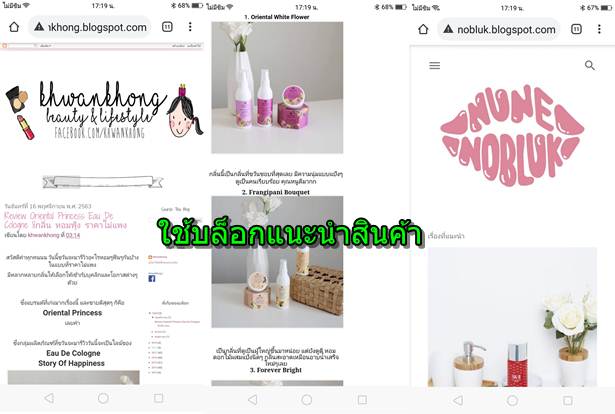
นอกจากนี้ Google ก็ยังมีบริการ Adwords สามารถทำโฆษณาเพื่อขายสินค้าในบล็อกร้านค้าของเราได้ เป็นการเพิ่มโอกาสในการขายสินค้าได้ มากขึ้น ลูกค้ามีโอกาสเห็นสินค้าได้มากขึ้น เช่นกัน
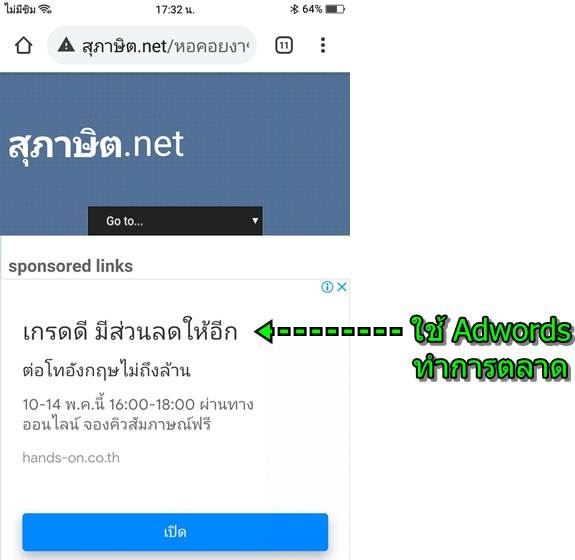
ตัวอย่างการใช้บล็อกขายสินค้า
1. ตัวอย่างการใช้บล็อกขายสินค้าแบบง่ายๆ จะใช้การสร้างโพสต์ ขายสินค้าแต่ละรายการ โดยจะมีการแยกหมวดหมู่อย่างเป็นระเบียบ วิธีนี้ ค่อนข้างง่าย เพียงแค่ถ่ายรูปสินค้า เขียนรายละเอียดสินค้า แล้วโพสต์เป็นบทความ
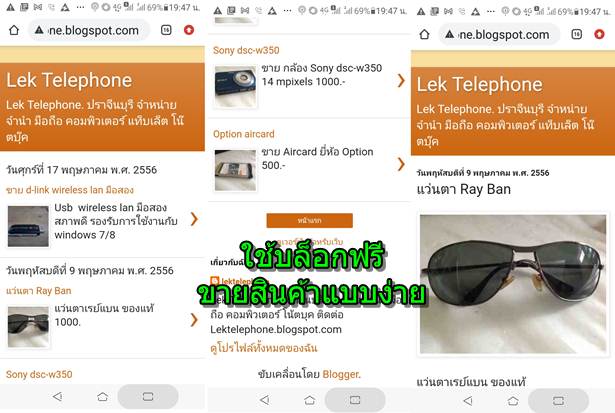
2. อีกหนึ่งตัวอย่างบล็อกขายสินค้า ร้านนี้จะมีสินค้าค่อนข้างมาก มีหลายหมวดหมู่ ช่วยให้ลูกค้าสะดวกในการค้นหาข้อมูลสินค้าที่ต้องการ ข้อมูล ชื่อสินค้า รายละเอียด ราคา ข้อมูลการติดต่อสั่งซื้อ หลายช่องทาง
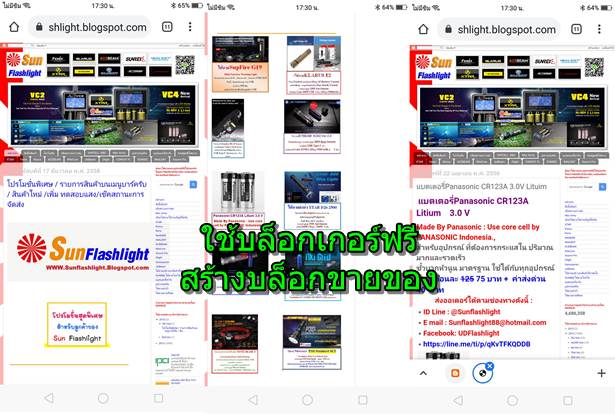
ขั้นตอนการสร้างบล็อกฟรีขายสินค้า
การตั้งชื่อบล็อกขายสินค้า
ก่อนอื่นก็ต้องดูว่าจะขายสินค้าอะไร ตัวอย่างสมมุติว่าผู้เขียนต้องการขายของมือสอง การตั้งชื่อร้านค้า จะมี 2 ส่วน
ชื่อร้านค้า
1. ชื่อร้านค้า หากทำบล็อกขายสินค้าให้คนไทย ก็อาจจะใช้ชื่อภาษาไทย เช่น มิสเตอร์มือสอง
2. หากทำเว็บไซต์ภาษาอังกฤษ ก็ใช้ชื่อภาษาอังกฤษ เช่น Mister2Hand
ชื่อ URL ร้านค้า
1. URL จะเป็นชื่อเว็บไซต์ เช่น www.siamebook.com, siacamping.com
2. การใช้บล็อกฟรีที่ Blogger จะใช้ชื่อ URL แบบนี้ ชื่อบล็อก+blogspot.com เช่น mister2hand.blogspot.com ชื่อบล็อกก็คือ mister2hand ส่วน blogspot.com เป็นของ Google ที่ทำเว็บไซต์ให้บริการบล็อกฟรี
เริ่มสร้างบล็อกฟรีขายสินค้า
สร้างบล็อกกรณียังไม่เคยสร้างมาก่อน
สำหรับผู้ที่เพิ่งจะใช้แอป Blogger เป็นครั้งแรก วิธีสร้างบล็อกจะใช้วิธีนี้
1. แตะเปิดแอป Blogger
2. แตะเลือก ลงชื่อเข้าใช้ด้วย Google
3. แตะเลือกบัญชีอีเมล์
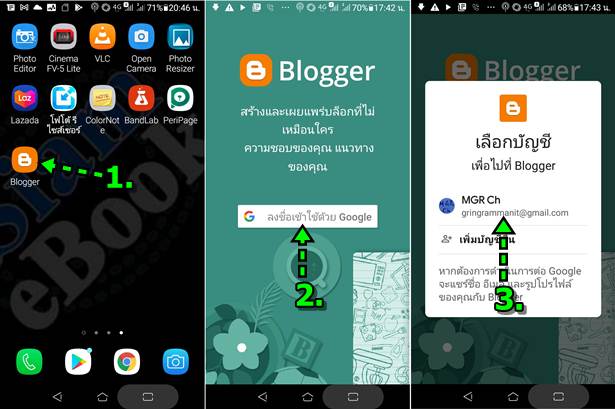
4. แตะ สร้างบล็อก
5. ชื่อบล็อก ก็ใช้ชื่อ มิสเตอร์มือสอง
6. ส่วน URL ก็ใช้ชื่อภาษาอังกฤษ เช่น mister2hand หากปรากฏข้อความ ใช้งาน URL ของบล็อกนี้ได้ ก็แสดงว่า สามารถใช้ได้ ก็จะได้บล็อกของ เราก็คือ mister2hand.blogspot.com หรือ www.mister2hand.blogspot.com เอาไว้เผยแพร่ แนะนำคนอื่นให้เข้ามาอ่านบล็อก
7. แต่หากปรากฏข้อความสีแดง ใช้ URL นี้ไม่ได้ ลองเลือกรายการอื่น ก็ต้องเลือกชื่ออื่น เพราะชื่อนั้น มีคนใช้แล้ว
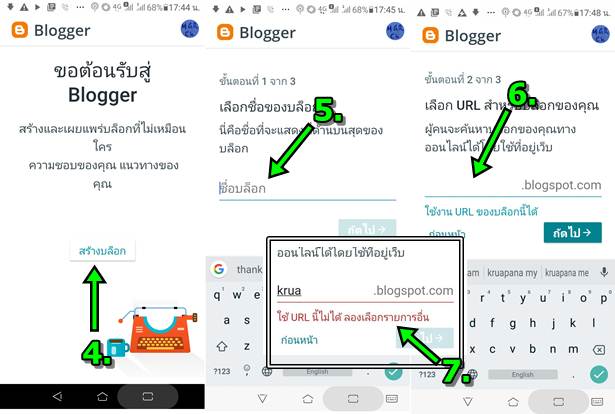
สร้างบล็อกกรณีเคยสร้างบล็อกมาแล้ว
กรณีเคยสร้างบล็อกไปแล้ว ตัวอย่าง จะต้องใช้วิธีอื่น
1. ตัวอย่างเคยสร้างบล็อกแล้ว เช่น ครัวป้าน้ำ กรณีนี้จำเป็นจะต้องสร้างบล็อกด้วยวิธีอื่น
2. ให้เข้าแอป Chrome
3. พิมพ์ blogger.com
4. เมื่อเข้าระบบแล้ว จะแสดงโพสต์หรือบทความล่าสุด ของบล็อกล่าสุดที่ได้ใช้งาน
5. แตะไอคอน 3 ขีด
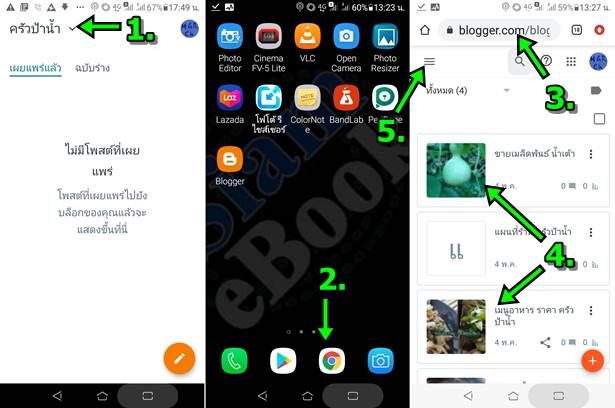
6. แอปจะแสดงชื่อบล็อกล่าสุดที่ใช้ เช่น ครัวป้าน้ำ และแสดงคำสั่งต่างๆ ด้านล่าง
+ โพสต์ใหม่ คำสั่งสร้างบทความใหม่
โพสต์ คำสั่งจัดการกับโพสต์
...
7. ให้แตะ รูปสามเหลี่ยมชี้ลงทางขวามือ v
8. แตะเลือกคำสั่ง บล็อกใหม่ เพื่อสร้างบล็อกใหม่ ซึ่งขณะนี้ได้สร้างไว้แล้วหนึ่งบล็อกก็คือ ครัวป้าน้ำ เราสามารถสร้างบล็อกได้หลายบล็อก เช่น บล็อกขายสินค้าบางชนิด แยกกัน เป็นต้น
9. พิมพ์ชื่อบล็อก เช่น มิสเตอร์มือสอง จะใช้ชื่ออะไร ก็ขึ้นอยู่กับว่า จะขายสินค้าอะไร อาจจะใช้ชื่อยี่ห้อของตัวเอง ก็ได้ อย่างกระเป๋าผ้าป้านวล กระเป๋ามือสอง ของหลุดจำนำ หรือใช้ชื่อภาษาอังกฤษ หากจะทำบล็อกขายของให้ฝรั่ง เสร็จแล้ว แตะ ถัดไป
10. พิมพ์ URL ของบล็อกจะต้องใช้ภาษาอังกฤษ อย่าง Mister2hand แล้ว แตะ บันทึก การใช้ภาษาอังกฤษนั้น มีหลายวิธีเช่น
- เขียนภาษาไทยเป็นภาษาอังกฤษ อย่างชื่อร้าน เป๋าผ้ามาดาม ก็ใช้ชื่อ Paopamadam / อมรรวมของเก่า amonruamkongkao เป็นต้น
- แปลจากชื่อภาษาไทยเป็นภาษาอังกฤษ อย่าง อมรของมือสอง ก็ใช้ชื่อ amonsecondhand เป็นต้น
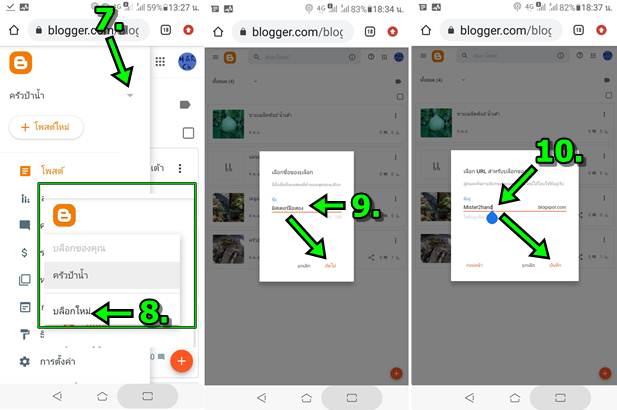
11. ตอนนี้ก็ได้สร้างบล็อกสำหรับขายสินค้าของเราเรียบร้อยแล้ว ผู้เขียนจะสมมุติว่า เป็นการขายของมือสอง โดยใช้ชื่อร้านก็คือ มิสเตอร์มือสอง ส่วน ชื่อ URL บล็อก จะใช้ mister2hand.blogspot.com สิ่งสำคัญมากที่สุดที่จะต้องจดบันทึกไว้ให้ดีก็คือ อีเมล์ และรหัสผ่าน ไม่เช่นนั้น จะเข้ามา ใช้งานบล็อกไม่ได้
12. หลังจากสร้างบล็อกเสร็จแล้ว อาจจะมีประกาศแจ้งเตือนต่างๆ อ่านเสร็จแล้ว ก็แตะ x ปิดไปได้เลย
13. ก็จะได้บล็อกหน้าตาโล่งๆ แบบนี้ ซึ่งขณะนี้ยังไม่มีโพสต์ ไม่มีบทความแต่อย่างใด
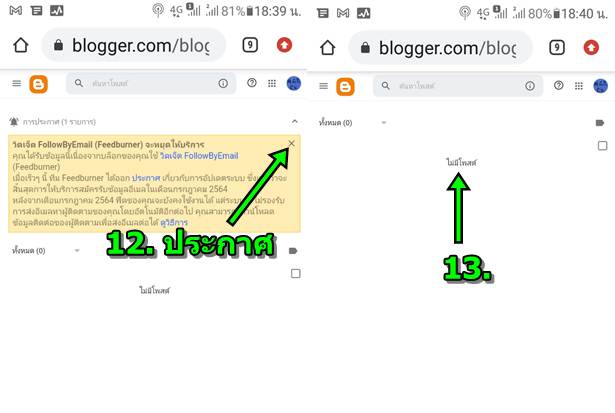
สำคัญมาก
อีเมล์ Gmail ต้องจำรหัสผ่านให้ได้ ไม่เช่นนั้น จะเข้าไปจัดการกับบล็อกไม่ได้ ดังนั้นต้องจดจำอีเมล์ และ รหัสผ่านให้ได้ จดใส่กระดาษเก็บไว้ใน ที่ปลอดภัย หรือเก็บไว้ในเอกสารสำคัญ เช่น สมุดบัญชีธนาคาร ทะเบียนบ้าน เพราะหากบล็อกมีรายได้เกิดขึ้น แล้วจำรหัสผ่านไม่ได้ ก็จบกัน

ตั้งค่าพื้นฐานบล็อกที่ได้สร้างไว้
1. แตะไอคอน 3 ขีด
2. ขณะนี้กำลังทำงานอยู่กับบล็อกชื่อ มิสเตอร์มือสอง ให้แตะ v เพื่อเลือกบล็อกอื่น ที่ต้องการตั้งค่า
3. ขณะนี้มี 2 บล็อก ครัวป้าน้ำ และ มิสเตอร์มือสอง ให้แตะเลือกบล็อกที่ต้องการ
4. จากนั้นแตะเลือกคำสั่งตั้งค่าบล็อก เช่น ธีม หรือหน้าตา หน้ากากบล็อก นั่นเอง
5. ตัวอย่างธีมแบบต่างๆ แตะเลือกได้ตามต้องการ
6. แตะ การตั้งค่า เพื่อไปตั้งค่าคำอธิบายบล็อก
7. แตะ คำอธิบาย
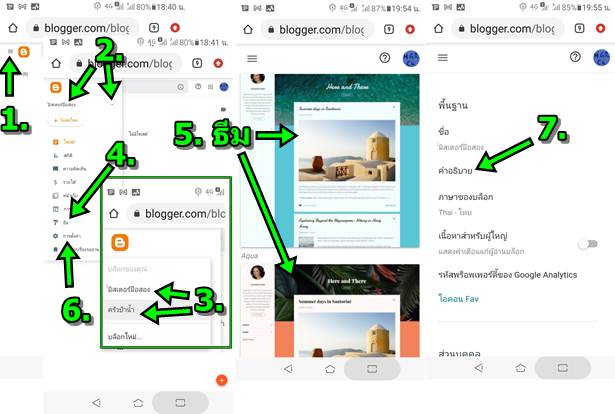
8. พิมพ์คำอธิบายบล็อกลงไป ว่า เป็นบล็อกเกี่ยวกับอะไร ขายสินค้าอะไรบ้าง ดังตัวอย่าง เสร็จแล้ว แตะ บันทึก คำอธิบายนี้ อย่าลืมใส่ข้อมูลเบอร์โทรศัพท์ อีเมล์ Line เฟสบุ๊คลงไปด้วย
9. ตอนนี้จะได้คำอธิบายบล็อกดังตัวอย่าง
10. ดูผลงาน โดยแตะเปิดหน้าใหม่ อาจจะแสดงเป็นตัวเอง เช่น 9 เปิดไว้ 9 เว็บไซต์ด้วยกัน
11. แตะ + เพื่อเปิดหน้าเว็บไซต์ใหม่
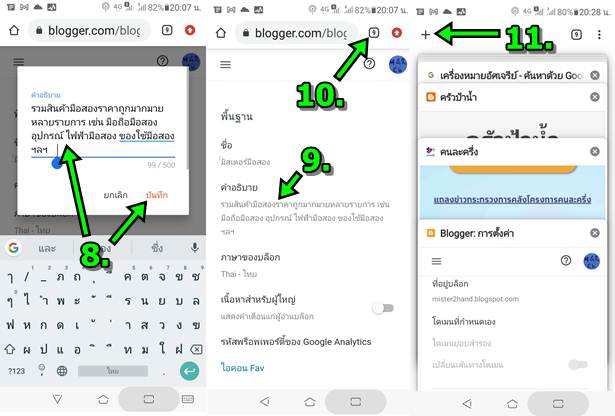
12. ผลงานที่ได้ หน้าตาบล็อกขายสินค้าของเรา ก็จะมีหน้าตาแบบนี้ คำว่า มิสเตอร์มือสอง เป็นชื่อร้านค้า ส่วนข้อความด้านล่าง รวมสินค้า... เป็นคำอธิบายบล็อก
13. ส่วนด้านล่าง ไม่มีโพสต์เลย ขณะนี้ เราเพิ่งจะสร้างบล็อก จึงยังไม่มีบทความขายสินค้าแต่อย่างใด การทำบทความขายสินค้า อ่านในหัวข้อถัด ไป
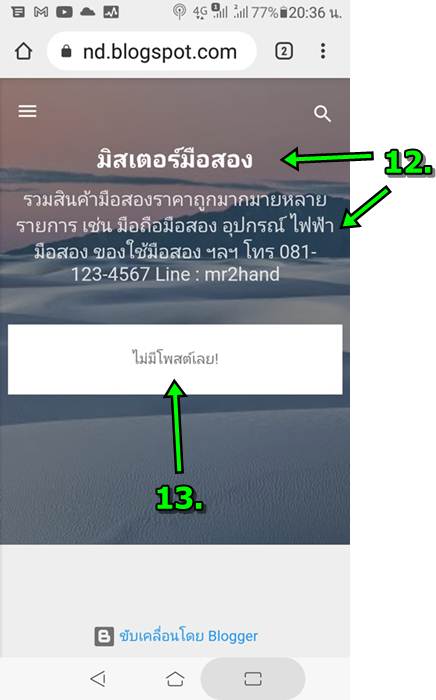
การทำบทความขายสินค้าลงบล็อก
ตอนนี้ก็จะเริ่มทำบทความ หรือ ทำโพสต์ เพื่อลงข้อมูลขายสินค้าของเรา ข้อมูลต่อไปนี้ เป็นข้อมูลสมมุติ ไม่มีจริง เป็นแค่ตัวอย่างประกอบการ เขียนบทความเท่านั้น
1. แตะไอคอนแอป Blogger
2. แตะ V เพื่อเลือกบล็อกที่ต้องการ ทำบทความ
3. แตะเลือกบล็อก มิสเตอร์มือสอง เราจะทำโพสต์ในบล็อกนี้
4. บล็อกนี้ ยังไม่มีบทความ หรือ โพสต์ใดๆ ให้แตะ ไอคอนดินสอ เพื่อเริ่มทำบทความ หรือ โพสต์
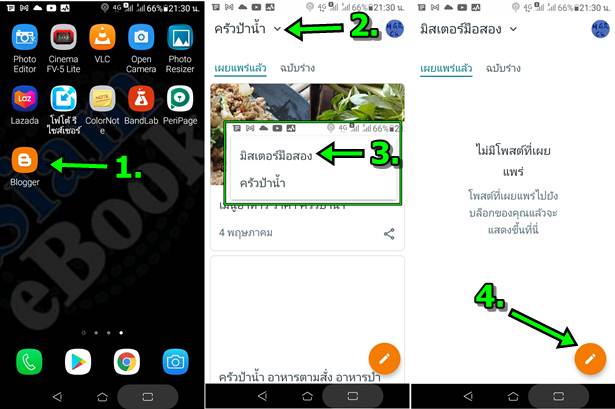
5. ป้อนข้อมูล ชื่อโพสต์ เช่น ขายพัดลม Hatari 8 นิ้ว รุ่น Cyclone 300.-
6. แตะ เริ่มสร้างโพสต์ จากนั้นก็พิมพ์ข้อความ และ ใส่ภาพสินค้า ลงไป
7. ป้ายกำกับ หรือ หมวดสินค้า ให้พิมพ์ เครื่องใช้ไฟฟ้า
8. การใส่ภาพใน ข้อมูลสินค้า ก็แตะเลือกตำแหน่งที่ต้องการวางภาพก่อน
9. แตะไอคอน แทรกภาพ
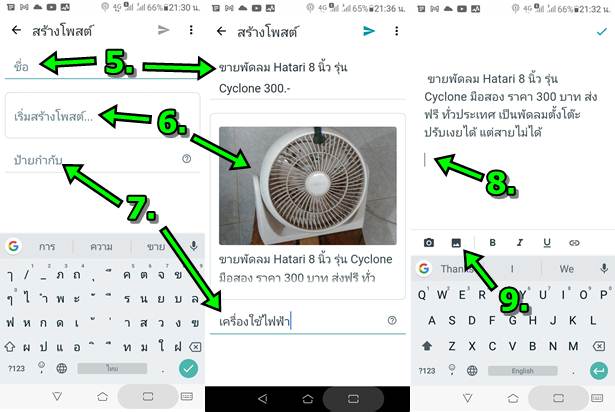
10. แตะเลือกภาพสินค้า ที่ต้องการ
11. ตัวอย่างการแทรกภาพเข้ามาในโพสต์ที่มีข้อความอธิบายสินค้า
12. แตะ เครื่องหมายถูก เพื่อตกลง
13. ตอนนี้ก็ได้โพสต์เรียบร้อยแล้ว แตะไอคอน เผยแพร่ บทความ
14. แตะคำสั่ง เผยแพร่ เพื่อยืนยันโพสต์บทความ
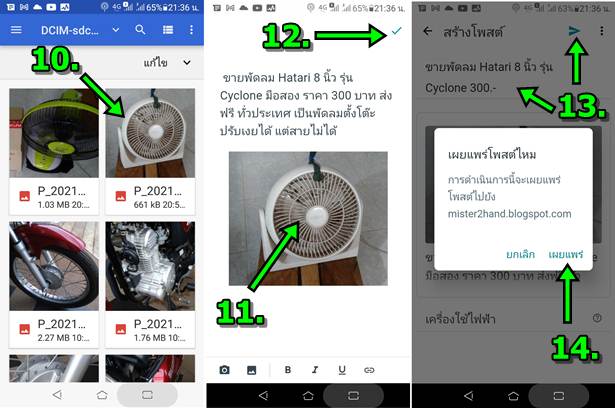
15. ตัวอย่างตอนนี้ได้ทำบทความขายสินค้าเสร็จแล้ว 1 รายการ
16. ดูผลงาน โดยแตะไอคอน บัญชีของเรา
17. แตะคำสั่ง ดบล็อกของคุณ
18. ผลงานที่ได้ จะพบว่า มีสินค้าเพิ่มเข้ามา 1 รายการ
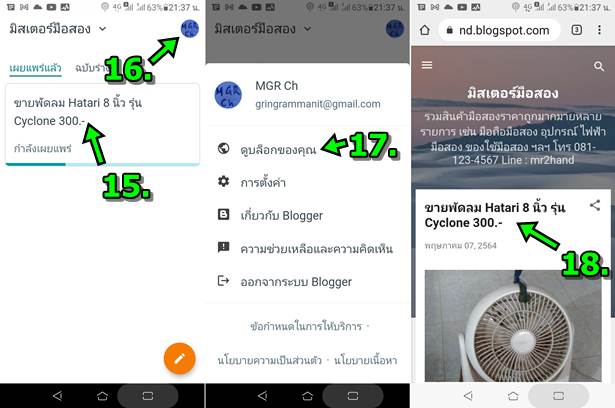
19. ทำบทความ หรือ โพสต์ขายสินค้าอื่นๆ แล้ว ก็แตะไอคอน เผยแพร่
20. ตัวอย่างได้ทำโพสต์ขายสินค้า ขณะนี้มี 2 รายการ
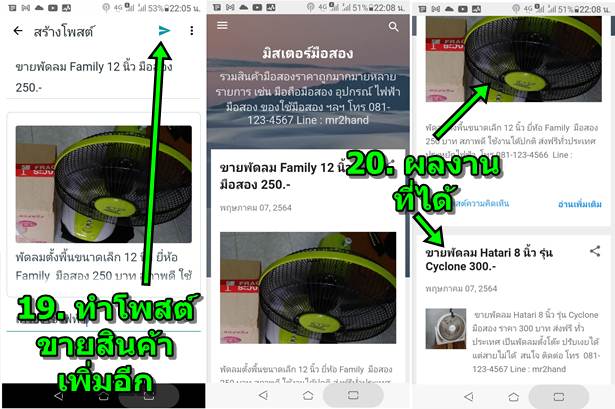
สรุป
สำหรับบทความนี้ ก็หวังว่าคงจะเป็นประโยชน์สำหรับผู้อ่าน เผื่อจะนำไปทำบล็อกขายสินค้าของตนเอง ซึ่งบางคนอาจจะขายของผ่านตลาดนัด หรือ มีหน้าร้าน อยู่แล้ว ก็สามารถทำบล็อกร้านค้าออนไลน์ได้ง่ายๆ ด้วยวิธีนี้ ที่สำคัญ ฟรี ไม่มีค่าใช้จ่าย


